Word怎么加目录发布时间:2021年04月28日 16:29
我们在使用word办公软件进行大篇幅文件编辑的时候,比如员工手册、说明书或者论文写作的时候,编辑完成之后,我们需要制作一个word的目录页。有些人可能是直接将这些分章节记录到纸张上,之后自己手敲制作目录页,这种方法虽然可行,但是未免有些缺少专业性。这里我们就分享Word怎么加目录的方法,看看我们这样操作,是不是能够达到事半功倍的效果。
1、我们需要新建一个word文档,我们简单在里边写几个标题,将页码也设置好。如下图所示.

2、我们点击【视图】-【大纲视图】。如下图所示。

3、我们确定好章节之间的包含与被包含关系,要清楚哪些是大标题,哪些是小标题,比如,我们选中一个大标题,如下图所示,我们将它级别设置为1级,那么它下边的小标题则显示为2级,依次类推。
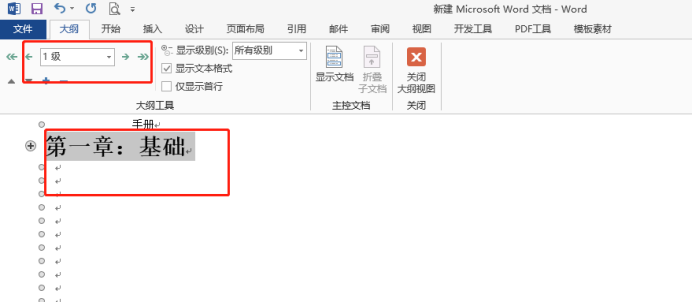
4、我们将所有需要目录页显示的标题都设置好级别,逐条选择,设置级别。如下图所示。
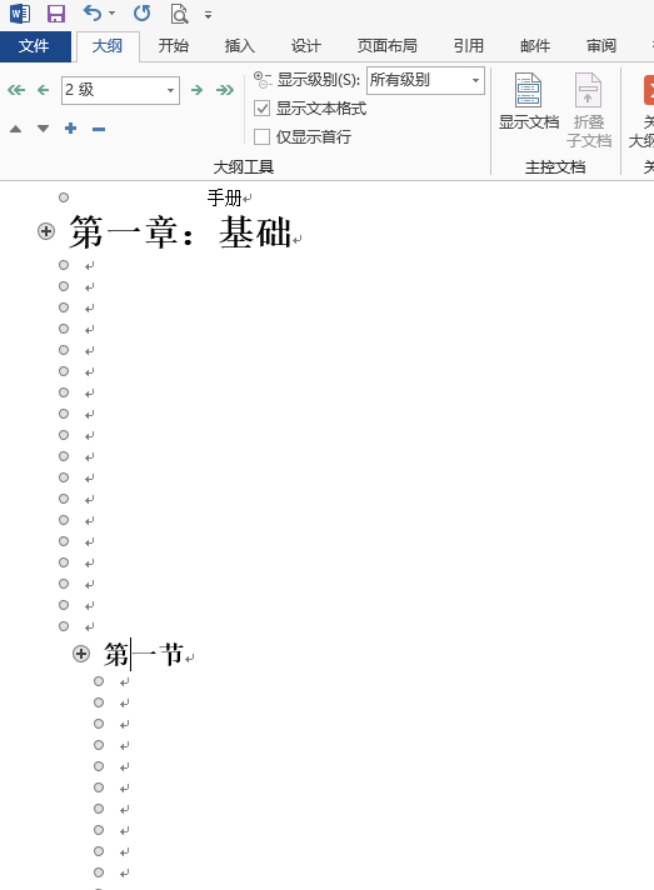
5、之后,我们将光标移动到需要添加目录的位置,然后在word上方的工具选项中点击【引用】选项,随后再点击【目录】,然后根据你的需要选择格式。
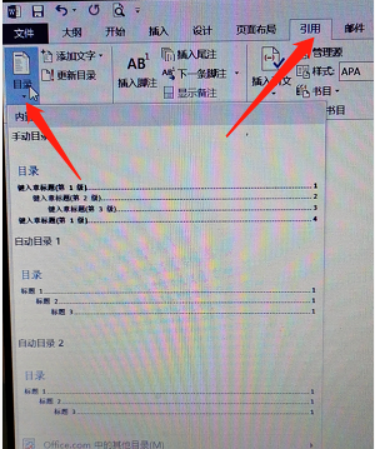
6、选择样式之后,点击即可完成目录插入。随后我们只要退出大纲视图即可,就会出现我们设置的目录。如下图所示。
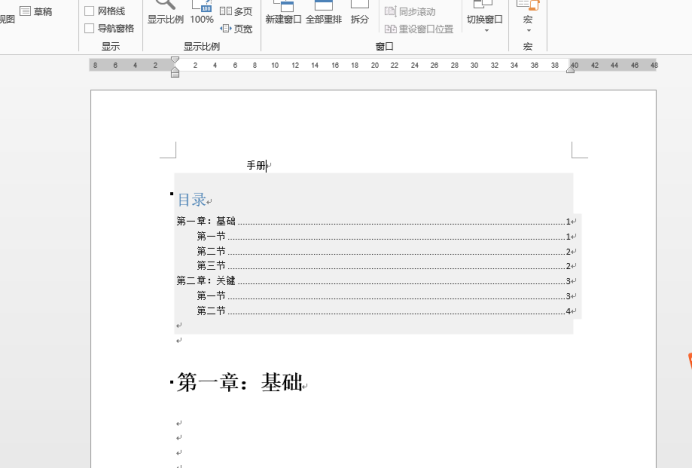
Word怎么加目录的方法,是不是比手动敲字更加便捷?而且样式规范、选择性多样。赶快找个更大篇幅的文章设置目录体验一下吧!
本篇文章使用以下硬件型号:联想小新Air15;系统版本:win10;软件版本:Microsoft Office 2013。
点击观看视频教程

Word-目录项域制作目录
立即学习新手入门31602人已学视频时长:08:09
特别声明:以上文章内容仅代表作者wanrong本人观点,不代表虎课网观点或立场。如有关于作品内容、版权或其它问题请与虎课网联系。
相关教程
相关知识
500+精品图书
20G学习素材
10000+实用笔刷
持续更新设计模板




















